普段から何気なく開いているパソコン上のファイルは、ファイルシステムと呼ばれる仕組みの上で動作しています。
ファイルシステムが正常に動いているからこそ、データをコピーしたり、ファイルを開いたりできると言っても過言ではありません。
ファイルシステムはWindowsやLinuxといったOSによって構造が若干異なるため、ファイルシステムを適切に扱うには仕組みを理解しておくのが肝心です。
この記事では、ファイルシステムの基礎を知りたい方向けにOS別で解説していきます。
とある企業のシステム管理者として10年以上勤めています。 自身の経験や知識を活かし、誰にでも分かりやすい記事をお届けしたいです。
ファイルシステムとは?基本を理解する
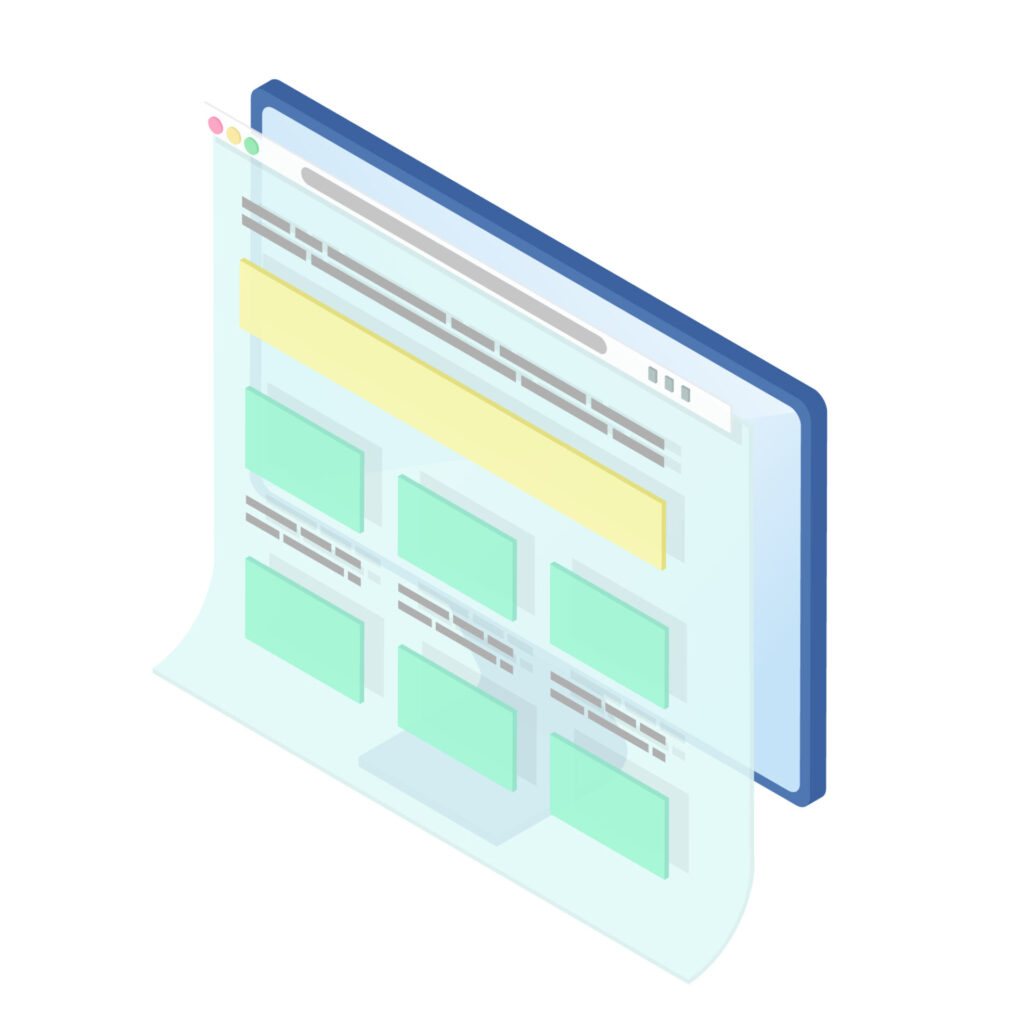
ファイルシステムはパソコン上でファイルやデータを扱う際に必ず関わってくるものですが、仕組みがイメージしにくいかもしれません。
ここでは、ファイルシステムの基本構造や役割について説明します。
ファイルシステムとは?
ファイルシステムとは、パソコン内にある記憶装置(ハードディスクやSSDなど)へデータを保存する際、データを管理する仕組みです。
パソコン内に保管されたデータは、実際にはセクタと呼ばれる非常に細かい構造となっており、そのままでは人間が扱いにくい状態となっています。
そこで、人間が使いやすいファイル単位で取り扱えるようにした仕組みがファイルシステムです。
ファイルシステムの役割と重要性
OSごとに搭載されているファイルシステムは異なりますが、基本的な仕組みや役割は同じです。
ファイルシステムはデータを正しく保存したり、保存した位置を記憶する役割があります。パソコンを使う際に保存した場所にファイルがあって利用できる状態なのは、ファイルシステムが正常に作動しているからなのです。
ファイルシステムの仕組み
ファイルシステムとはパソコンに搭載されたOSが持つ機能の1つで、ハードディスクやSSDなど記憶装置内にあるデータを整理・保存・アクセス制御する仕組みです。
記憶装置内にあるデータは、使う人から見て分かりやすく保存されて並べられている状態ではありません。フォルダやファイルは細かく断片的なデータに分けられ、規則性があるわけでもなく分散して配置されています。
そのバラバラに配置されているファイルを綺麗に並べ、利用する人が使いやすいように保存し直すのがファイルシステムの仕組みです。
ファイルシステムの構成要素
ファイルシステムは、データの整理・保存・アクセス制御という3つの要素で構成されています。
- データの整理: データをファイルやフォルダの形式で整理し、階層構造を作成。これによってデータを効率的に管理でき、必要な情報を見つけやすくなります。
- データの保存:データをハードディスクなどへ保存します。これによって、パソコンの電源を切ってもファイルが保存され続け、いつでもアクセスできるようになります。
- アクセス制御: ファイルシステムによってデータへのアクセス権を制御できるため、セキュリティを確保する役割を持ちます。
これらの要素によってファイルシステムが構成されており、これは基本的にどのファイルシステムでも同じです。
データの読み書きの流れ
私たちがファイルを開いたり保存する際、データの読み書きの流れはあまり意識しません。実際にデータを読み書きする際、ファイルシステムはどのような流れで対処しているのでしょうか。
- 新しいファイル(データ)を作成して保存する
- ファイルシステムは保存の際に「どこに保存したか」の場所を記憶する
- ファイル(データ)を開くときは、ファイルシステムが記憶した場所を探す
- 記憶していた場所に保存されているファイルを開く
このように、ファイルシステムが保存場所を含めたファイル管理を行っているため、普段ファイルの保存や新規作成を問題なく行えているのです。
ファイルシステムの種類とその特徴

パソコンのOS(オペレーティングシステム)によって、導入されているファイルシステムは異なります。
| OS | ファイルシステム名 | 主な用途 |
| Windows | NTFS | Windows標準のファイルシステム |
| FAT32 | 古いバージョンのWindowsで使用される | |
| exFAT | 主にフラッシュドライブ向けに開発されて大容量ファイルも扱える | |
| Linux | EXT4 | Linux標準のファイルシステム |
| XFS | 信頼性を求められるサーバなどで使われる | |
| ZFS | NASやデータセンター環境で使用される |
また、同じOSであっても使用用途によって異なるファイルシステムを使用する場合もあるので、この点は注意しておきたいポイントです。
ここでは、主にWindowsとLinuxで使用されるファイルシステムの特徴を解説します。
Windowsのファイルシステム
Windowsは数種類のファイルシステムを用いており、用途によって使い分けが必要となります。
特によく使われる一般的なWindowsのファイルシステムは以下のとおりです。
- NTFS(New Technology File System):NTFSはWindows標準のファイルシステムであり、高度なセキュリティ機能やファイル圧縮といった機能を搭載しています。1ファイルが4GB以上のものでもファイル操作が可能です。
- FAT32(File Allocation Table 32):FAT32は古いバージョンのWindowsで使用されるケースが多く、1ファイルの容量は最大4GBまでしか利用できません。フロッピーディスクや小容量のUSBメモリなどで活用されています。
- exFAT(Extended File Allocation Table):exFATとは、FAT32の後継ともいえる規格であり、主にフラッシュドライブ向けに開発されたファイルシステムです。取り扱える単一ファイルの最大サイズも256TBと非常に大きく、MacOSにも対応しています。
Linuxのファイルシステム
LinuxもWindowsと同様に数種類のファイルシステムを用いており、それぞれ特徴が異なります。
特によく使われる一般的なLinuxのファイルシステムは以下のとおりです。
- EXT4:EXT4は従来あったEXT3の後継規格として開発され、現在ではLinux標準のファイルシステムといえます。取り扱える単一ファイルサイズは最大16TBで、サブディレクトリ数も制限がありません。
- XFS:信頼性を求められるサーバなどで使われるファイルシステムであり、ジャーナルと呼ばれる領域に変更内容を保存できるため、保存前の状態へ戻せるといった特徴があります。
- ZFS:ZFSは、高信頼性が必要なNASやデータセンター環境で使用されています。元々はオープンライセンスで開発され、後にLinuxへも移植されました。
これらのファイルシステムは、Linuxのニーズに合わせて設計され、さまざまな用途に対応しています。
SDカードのファイルシステム
SDカードは容量に応じて規格が異なり、また、用いられるファイルシステムも変わってきます。
分かりやすい基準としてはSDカードの容量が「32GBを超えるかどうか」です。
- SDカード(容量2GBまで):FAT
- SDHCカード(容量4~32GBまで):FAT32
- SDXCカード(容量64GB以上):exFAT
SDカードは容量に応じたファイルシステムにする必要があり、例えば64GBのSDカードをFAT32でフォーマットしてしまうと、対応していないファイルシステムなのでカード自体が使えなくなってしまいます。
ファイルシステムの適切な選び方
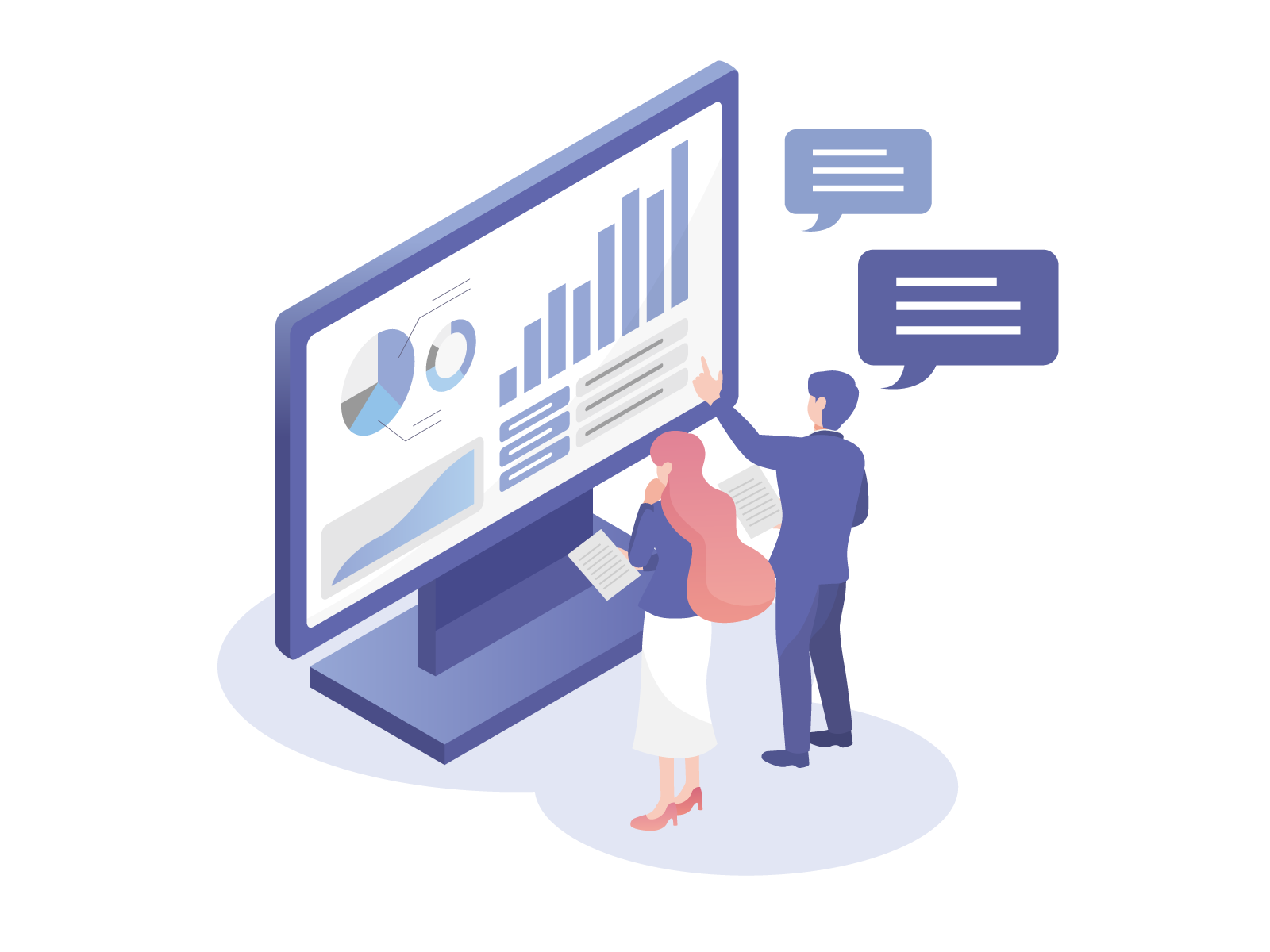
最適なファイルシステムを選ぶ際は、対応しているOSや取り扱いたいファイルサイズを元にして考えてみましょう。
ここではファイルシステムの適切な選び方について解説します。
対応しているOSで選ぶ
ファイルシステムによっては特定のOSにしか対応していないもの、もしくは、異なるOSであっても問題なく扱えるものもあるなど様々です。例えば以下のファイルシステムが対応しているOSを見てみましょう。
- NTFS:Windowsのみで利用可能
- exFAT、FAT32:Windows・Macの両方で利用可能
- EXT4:Linuxのみで利用可能
特定のOSのみでファイルを扱うのであれば、他のOSとの互換性がないファイルシステムを選んでも支障はありません。
ただし、異なるOS間でファイルをやり取りする予定があるのであれば、複数のOSに対応しているファイルシステムを選ぶのがおすすめです。
取り扱いたいファイルサイズで選ぶ
ファイルシステムは、それぞれ取り扱える(単一の)ファイルサイズが異なります。
- NTFS:16TBのファイルまで
- exFAT:16TBのファイルまで
- FAT32:4GBまで
Windowsパソコンであれば、基本的にNTFSやexFATでフォーマットしていればまず問題ありません。
注意すべきなのは、動画などの大容量ファイルを扱う場合です。FAT32にしか対応していないUSBメモリなどを使うと保存できませんので注意しましょう。
ファイルシステムの導入手順
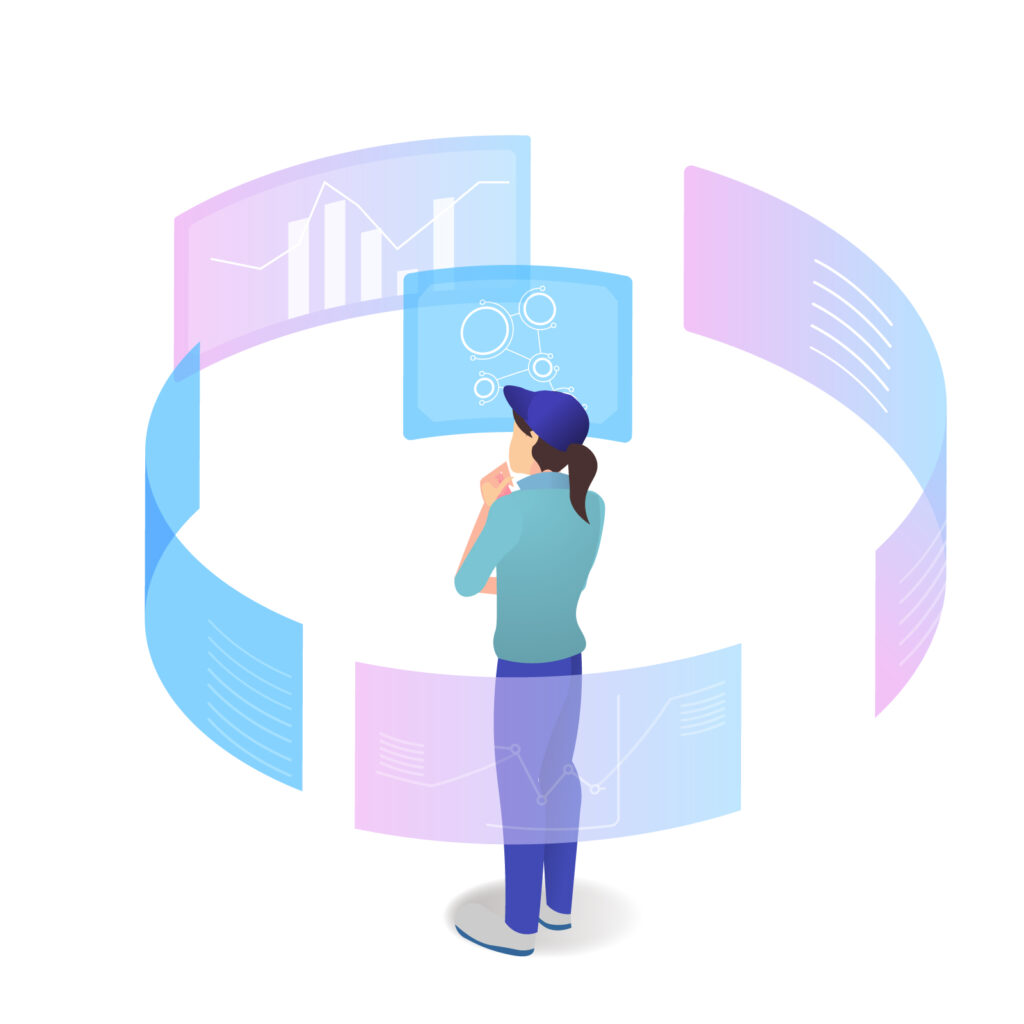
ハードディスクに適用するファイルシステムを選んだら、そのファイルシステムへとフォーマットする作業が必要となります。
- ニーズを確認してファイルシステムを選択する
- データのバックアップを取る
- ファイルシステムをフォーマットする
- フォーマットを確認する
- データを移行する
- 動作を確認する
ここでは、ファイルシステムを選びハードディスクや記憶媒体をフォーマットするまでの手順をご紹介します。
Step1:ニーズを確認してファイルシステムを選択する
最適なファイルシステムを選ぶため、まずは「どのようなファイルを保存したいのか」「どのOSで利用するのか」など、具体的なニーズを確認します。
ニーズが把握できれば最適なファイルシステムが分かるため、このタイミングでファイルシステムを決定しましょう。
Step2:データのバックアップを取る
ハードディスクやUSBメモリなど、使用する記憶媒体のファイルシステムを変更する必要があれば、フォーマット作業を行わなければなりません。
ただし、フォーマット作業を行うと記憶媒体に保存していたデータは全て消去されてしまいます。
消えては困るファイルを保存しているのであれば、別の記憶媒体へバックアップを取りましょう。
Step3:ファイルシステムをフォーマットする
重要なデータのバックアップが完了したら、記憶媒体を希望のファイルシステムへフォーマットします。
この際、フォーマットするファイルシステムの選択を間違えないように注意してください。
フォーマットを行う方法はいくつかあり、フォーマット用のソフトウェアを使用するか、OS標準のディスク管理ツールからフォーマットする方法があります。
Step4:フォーマットを確認する
フォーマットの実行中は記憶媒体を取り外さないようにしてください。フォーマット中に取り外してしまうと、記憶媒体が故障する可能性があります。
フォーマットにかかる時間は記憶媒体の容量によって異なりますが、一般的には大容量になるほどフォーマットの処理時間は長くなる点に注意してください。
フォーマットが完了したら、選んだファイルシステムになっているかどうかを確認します。
Step5:データを移行する
フォーマットが完了し、適切なファイルシステムになった記憶媒体へデータを移行します。この段階でデータが正常に移行できなかった場合は、フォーマットに失敗している可能性があります。
その場合は再度フォーマットを試してみてください。それでも失敗するのであれば、記憶媒体自体の故障が考えられます。修理をするか、別の記憶媒体への交換を検討してください。
Step6:動作を確認する
データの移行が問題なく完了したら、そのデータが問題なく使えるか、他のアプリケーションなどから正常に読み込めるかを確認しましょう。
これらが問題なければ、新しいファイルシステムへの移行作業はすべて完了です。
まとめ:ファイルシステムの理解と効果的な活用

ファイルシステムは、ハードディスクやSSDなど記憶媒体へファイルを保存する上で欠かせない仕組みです。
WindowsやLinuxなどOSによって使用できるファイルシステムが異なる、また、ファイルシステム自体の特徴も様々など、ファイルシステムは複雑な構造をしているので、適切にファイルシステムを設定するためには正しい基礎知識を理解しておく必要があります。
今回ご紹介したファイルシステムは最もよく利用されるものではありますが、ファイルシステムの一部でしかありません。新しいOSや記憶媒体の技術の進化に伴い、新しいファイルシステムも開発されているため、常に最新の情報を確認するようにしましょう。
弊社では生成AI活用の経験が豊富にあり、また、スタートアップの事業開発などでも多くの実績を重ねております。経験豊富なエンジニアが御社の課題解決のお役に立てるかと存じますので、ファイルシステムの取り扱いに関すること以外でも、まずは弊社の窓口へお気軽にご相談ください。







